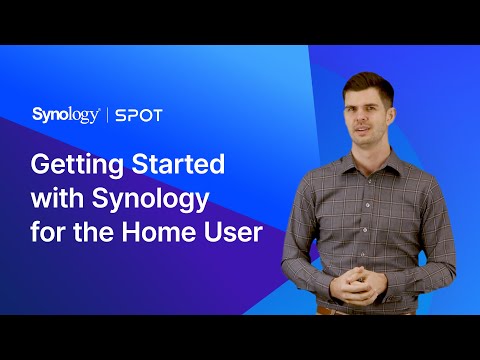Mostantól hasznos lehet az Applen alkalmazás az Apple Watchon. Néha szeretem tudni, hogy hány lépést tettem egy nap alatt, de én magam akarok ellenőrizni, és nem kapok értesítést a haladásról, vagy annak hiányáról. Én is inkább nem emlékeztettem arra, hogy a munkám közepén álljak. Szóval kikapcsoltam az eseményekről szóló értesítéseket az órámon, és arra gondoltam, hogy mindegyiket letiltottam, de még mindig előrehaladási frissítéseket kaptam. Végül kitaláltam, hogy melyik beállítást hiányoztam. Ha nem szeretné használni az Apple Watch eszközt fitness trackerként, vagy egyszerűen nem akarja, hogy minden bejelentést zavarnia, megmutatom, hogyan lehet teljesen letiltani az Apple Watch összes tevékenységi értesítőjét.
Ha aktivitási értesítéseket szeretne hallgatni, koppintson a Watch app ikonra az iPhone kezdőképernyőjén.



A kezdetben hiányzó beállítás a "Progress Updates". Figyelmeztetés: "Minden 4 órában". Érintse meg a beállítást a változtatáshoz.